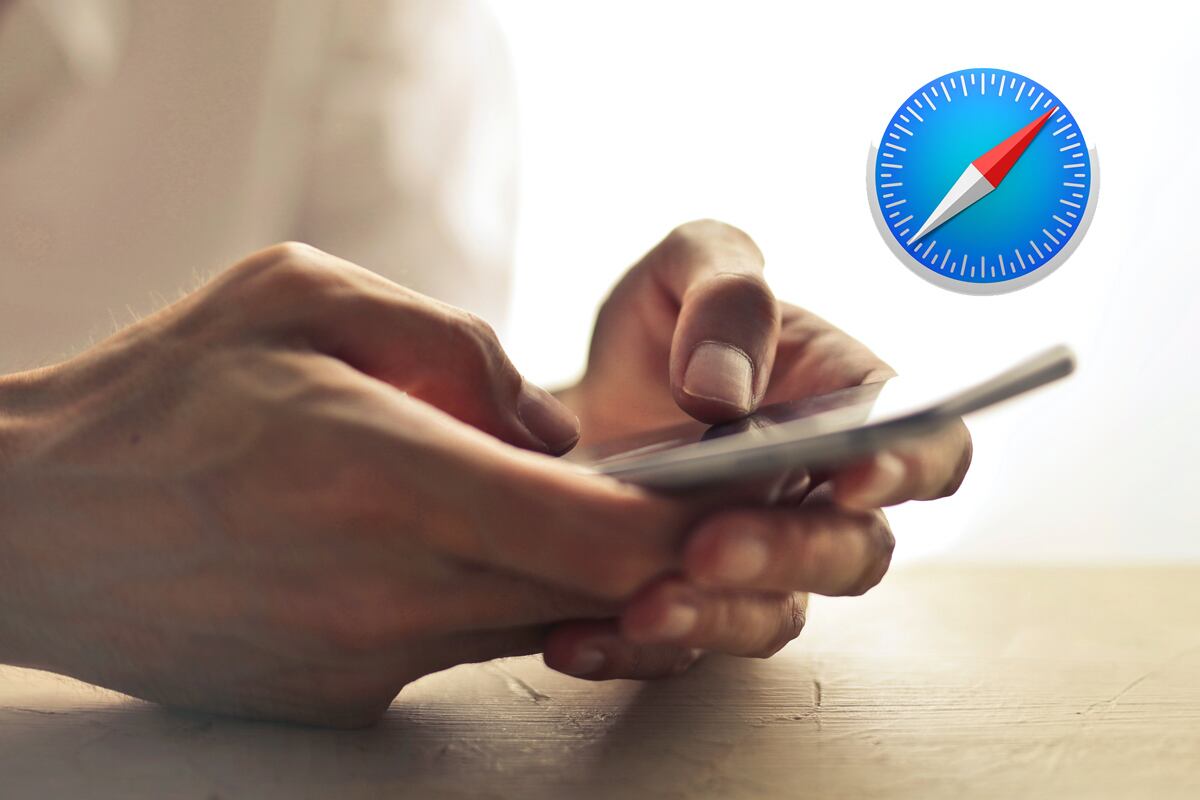Safari es uno de los navegadores web más reconocidos, no solo por su rapidez, sino que te permite configurar distintas opciones de privacidad y seguridad cada vez que accedes a una página online. Además, tienes la opción de evitar las molestas ventanas emergentes o anuncios que suelen aparecer.
Si esto último es algo que te genera bastante incomodidad, debido a que no puedes ver tranquilamente alguna información en un sitio web, desde Safari tienes la opción de realizar algunos ajustes sin necesidad de instalar aplicaciones externas o herramientas que solo ocuparían espacio en tu dispositivo móvil.
En ese sentido, desde MAG te compartimos una serie de pasos que puedes seguir, ya sea desde tu iPhone o Mac y así evitar que te aparezcan las ventanas emergentes en Safari. Asimismo, te indicamos cómo activar una alerta de avisos de sitios web fraudulentos, los cuales solo generan publicidad innecesaria en las páginas web.
MIRA: iOS 16: cómo agregar el botón de búsqueda en la pantalla de inicio del iPhone
Cómo bloquear anuncios y ventanas emergentes en Safari
Si te molesta que aparezca publicidad cada vez que entras a un sitio web desde Safari, te enseñamos cómo bloquear estos anuncios desde tu iPhone y Mac.
Desde un iPhone o iPad
- Primero, entra a la app Ajustes.
- Entre las opciones, elige Safari.
- En esta parte, activa la opción Bloquear ventanas.
- Asimismo, habilita Aviso de sitio web fraudulento.
Desde Mac
- Lo que primero debes hacer es abrir Safari.
- Luego, abre Safari y dirígete en la barra del menús.
- Tras esto, entra en la pestaña de Sitios web y bloquea algunas o todas las ventanas emergentes.
- Por último, entra en la pestaña Seguridad y activa el aviso de sitios web fraudulentos para que estés alerta.
Guía para crear un atajo en el iPhone
Un atajo es primordial para realizar acciones rápidas desde el iPhone, lo cual te hace ahorrar bastante tiempo. Te enseñamos qué debes hacer.
- El primer paso es abrir la app Atajos desde tu iPhone.
- Tras esto, pulsa en el editor de atajos, ubicado en la zona super derecha.
- Luego, selecciona en la opción Nuevo atajo.
- Presiona en Renombrar y coloca el nombre del nuevo atajo.
- Una vez hecho esto, dale a OK y toca en Añadir acción.
- Te aparecerá una lista de categorías de la acción.
- Selecciona una categoría y escoge una acción que te resulte necesaria.
- Si deseas agregar más acciones, dirígete a la parta inferior de la pantalla en el apartado búsqueda.
- Aquí podrás elegir otra acción.
- Una vez termines de añadir estos elementos, pulsa en OK y listo.
Cómo configurar el logo de la manzana en el iPhone
Si tienes dudas sobre este característico logo en la parte trasera de los iPhone, te dejamos saber que no solo está de adorno, sino que lo puedes usar como una función extra llamada Tocar atrás y tienes la opción de configurarla, según tus necesidades.
- Para ello, abre el menú Ajustes.
- Tras esto, selecciona la opción Accesibilidad.
- Luego, pulsa en Tocar.
- Ahora, dale a Tocar atrás.
- En esta parte, tendrás que elegir pulsar dos o tres veces para que se cumpla la función que deseas.
- Puedes escoger entre subir o bajar volumen, bloquear la pantalla, hacer una captura, habilitar Siri, entre otros.
- Una vez selecciones la función, eso sería todo.
Recuerda que, al no ser táctil, tendrás que presionar considerablemente fuerte el logo de la manzana en el iPhone.
Síguenos en nuestras redes sociales: